【2024年最新】Googleキーワードプランナーの使い方!無料で使うには?初心者向けに徹底解説
キーワードプランナーとは、SEOやリスティングといったWebマーケティングのキーワード調査やキーワード選定を支援するGoogle広告の運用ツールのことです。
このツールは無料で使えてうまく活用すれば、検索ユーザーへアプローチするためのキーワード(検索クエリ)が選べます。
一方、キーワードプランナーを活用しなければ、効果的なキーワードがわかりません。
そうなれば、検索されやすいキーワードで検索結果にサイトを露出できません。
結果、検索から見込みユーザーが集客できないので、売り上げ向上が見込めないでしょう。
こうした良くない状況を回避する為に、キーワードプランナーを活用して、検索キーワードの傾向を把握しましょう。
この点踏まえて、今回は、Googleキーワードプランナーの有効な使い方など、初心者にもわかりやすくポイントをまとめて紹介したいと思います。
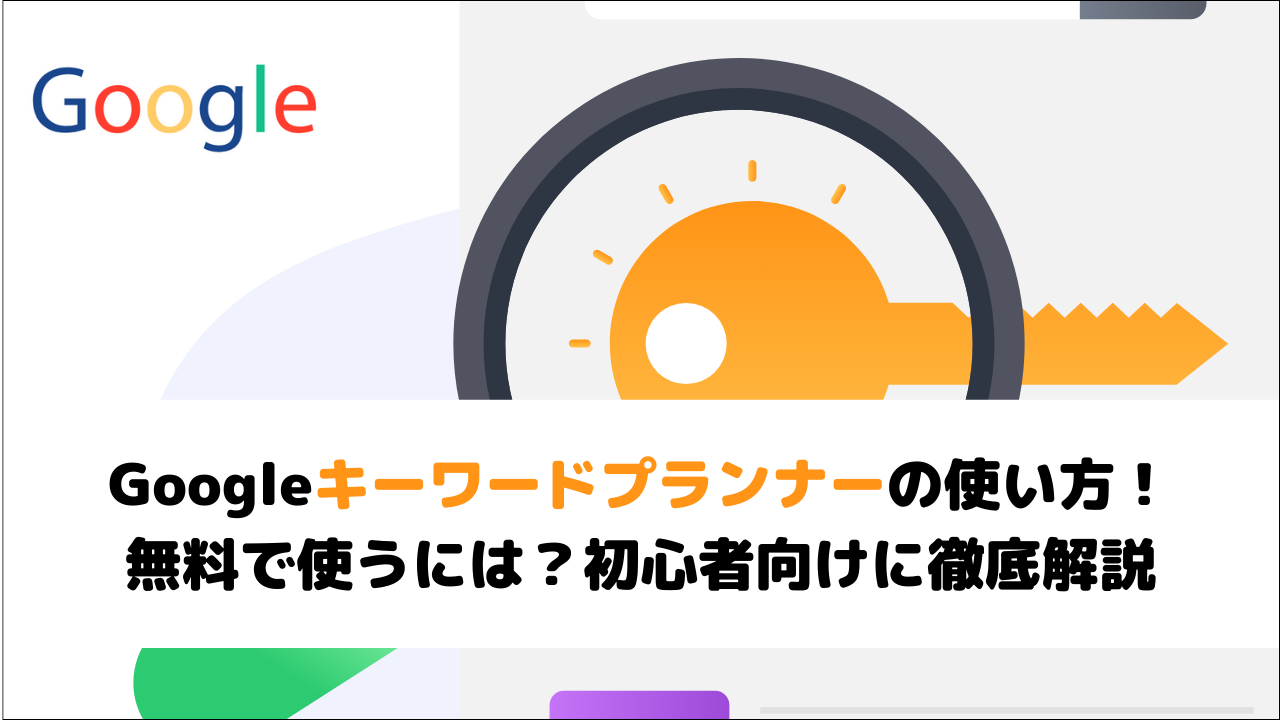
キーワードプランナーとは?
キーワードプランナーとは、SEOやリスティングといったWebマーケティングのキーワード調査やキーワード選定を支援するGoogle広告(旧:アドワーズ)の運用ツールのことです。
このツールは無料で使うことができます。
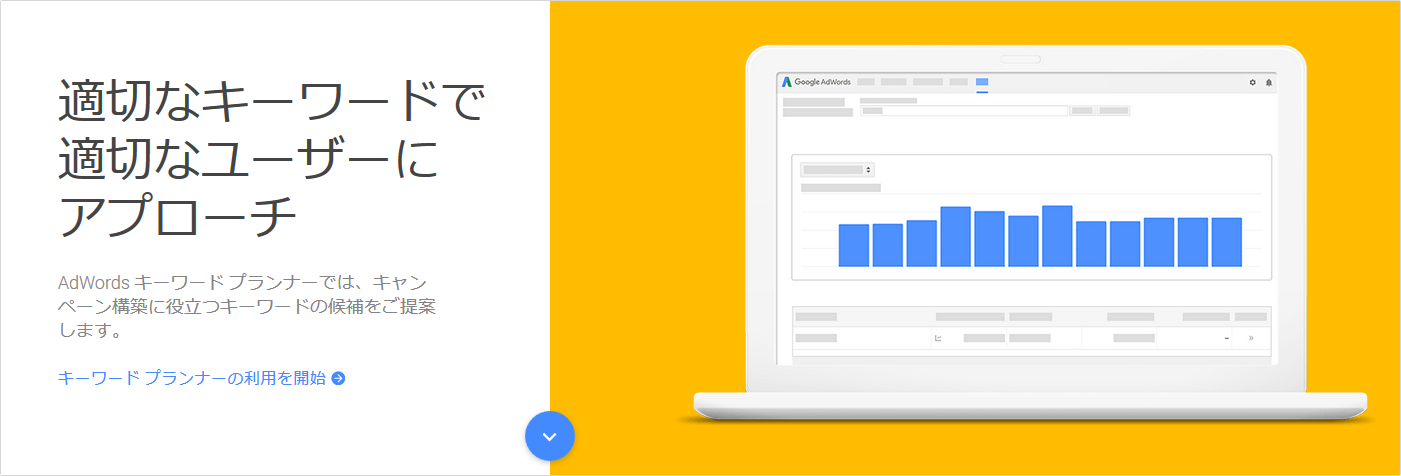
例えば、Google広告でリスティング広告を出稿したときにどの程度の費用対効果が見込めるかあらかじめ把握したいとします。
具体的には、Google広告でリスティング広告を出稿した場合の「ページの上部に掲載するときの入札単価」や「クリック数」「表示回数」「費用」「クリック率」「平均クリック単価」などの情報が知りたいとします。
また、SEO対策のキーワード選定でキーワードの「月間平均検索ボリューム」や「競合性」「関連性のあるキーワード候補」などの情報が知りたいとします。
これらの情報がわかる専用ツールが、キーワードプランナーというわけです。
ちなみにキーワードプランナーは、2016年8月あたりから一部仕様が変更となり、実際に広告を出稿(広告掲載)していないアカウントでは曖昧な検索ボリューム(検索キーワードのボリューム)が表示されるようになりました。また、2018年3月頃にキーワードプランナーのインターフェースデザインが一新されました経緯があります。
無料で使うことができる
キーワードプランナーは、無料で使うことができます。
例えば、「リサーチツールを使って適切なキーワードを選びましょう | Google 広告」のページにアクセス後、「キーワードプランナーに移動」ボタンをクリックします。
そして、表示される画面でメールアドレスを入力後「次へ」をクリックして、パスワードを入力後「次へ」をクリックします。
するとGoogle広告にログインできるので、画面に従って初期登録を完了させます。
初期登録を完了後、Google広告の管理画面で初期設定で作成したキャンペーンで「保留」をクリックして「キャンペーンの一時停止」します。
そうすれば、料金が発生しなくなります。
つまり、キーワードプランナーを無料で使うことができるというわけです。
キーワードプランナーでできること
キーワードプランナーでできることがいくつかあります。
| キーワードの検索数の確認 |
|
| 関連キーワードの候補の確認 |
|
| 広告掲載結果の予測データの確認 |
|
| キャンペーンプランの作成 |
|
キーワードの検索数の確認
キーワードプランナーでできることは、キーワードの検索数の確認です。
例えば、キーワードプランナーにログイン後に表示される「新しいキーワードを見つける」を選択します。
そして、「キーワードから開始タブ」で「ビジネスに密接に関連している商品やサービス(キーワード)」を入力して、「結果を表示」ボタンをクリックします。
そうすれば、入力した「ビジネスに密接に関連している商品やサービス(キーワード)」の月間検索ボリュームが表示されます。
つまり、キーワードの検索数の確認ができるというわけです。
こうして、キーワードの検索数の確認がキーワードプランナーでできます。
ちなみに、Google広告を出稿してない場合は、キーワードの検索数が1万~10万のように曖昧な数値データが表示されます。
一方、Google広告を出稿してる場合は、キーワードの検索数が880や3600、27100、40500のように具体的な数値データが表示されます。
関連キーワードの候補の確認
キーワードプランナーでできることは、関連キーワードの候補の確認です。
例えば、キーワードプランナーにログイン後に表示される「新しいキーワードを見つける」を選択します。
そして、「キーワードから開始タブ」で「ビジネスに密接に関連している商品やサービス(キーワード)」を入力して、「結果を表示」ボタンをクリックします。
そうすれば、入力した「ビジネスに密接に関連している商品やサービス(キーワード)」と関連性の高いキーワードが表示されます。
つまり、関連キーワードの候補が確認できるというわけです。
こうして、関連キーワードの候補の確認がキーワードプランナーでできます。
ちなみに、画面の右上の「キーワード候補をダウンロード」をクリックして、関連キーワードの一覧をCSVファイルで確認することもできます。
広告掲載結果の予測データの確認
キーワードプランナーでできることは、広告掲載結果の予測データの確認です。
例えば、リスティング広告を出稿したときに見込める成果を把握したいとします。
この場合、キーワードプランナーにログイン後に表示される「検索のボリュームと予測のデータを確認する」を選択します。
そして、表示されるフォームに「リスティング広告で出稿するキーワード」を入力して、「開始する」ボタンをクリックします。
すると、左メニューに「予測」が表示されるので、その「予測」をクリックすれば、入力した「リスティング広告で出稿するキーワード」のクリック数や表示回数、費用、クリック率、平均クリック単価といった検索パフォーマンスが確認できます。
つまり、広告掲載結果の予測データの確認ができるとうわけです。
こうして、広告掲載結果の予測データの確認がキーワードプランナーでできます。
キャンペーンプランの作成
キーワードプランナーでできることは、キャンペーンプランの作成です。
例えば、キーワードプランナーにログイン後に表示される「検索のボリュームと予測のデータを確認する」を選択します。
そして、表示されるフォームに「リスティング広告で出稿するキーワード」を入力して、「開始する」ボタンをクリックします。
すると、画面の右上に「キャンペーンの作成」が表示されます。
その「キャンペーンの作成」をクリックして表示されるキャンペーン名や1日の平均予算を入力して「保存」をクリックすれば、キャンペーンが作成できます。
つまり、キャンペーンプランの作成ができるとうわけです。
作成したキャンペーンプランから広告を作成して、Google広告の配信まで進めることが可能です。
こうして、キャンペーンプランの作成がキーワードプランナーでできます。
キーワードプランナーの登録方法
キーワードプランナーの登録方法を手順を追って紹介します。
- STEP1:Googleアカウントでログインする
- STEP2:ビジネス情報を入力する
- STEP3:広告を作成する
- STEP4:お支払い情報を入力する
- STEP5:キャンペーンを一時停止する
- STEP6:エキスパートモードに切り替える
STEP1:Googleアカウントでログインする
キーワードプランナーに登録するには、まず、Googleアカウントでログインします。
例えば、「キーワード プランナーで最適なキーワード選択 – Google 広告」のページにアクセス後、「ログイン」もしくは「キーワード プランナーを使ってみる」ボタンをクリックします。
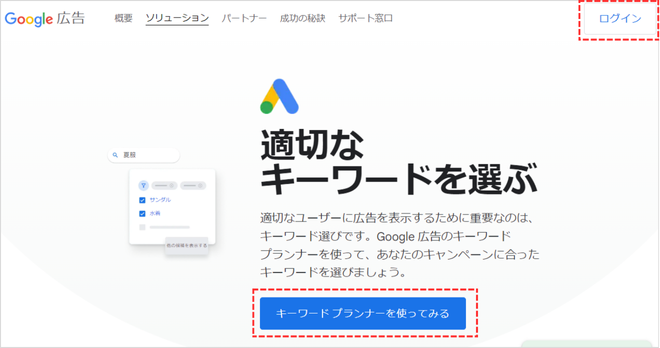
そして、ログインページで「メールアドレスまたは電話番号」を入力して「次へ」ボタンをクリックします。続いて「パスワード」を入力して「次へ」ボタンをクリックすれば、Googleアカウントでログインできます。
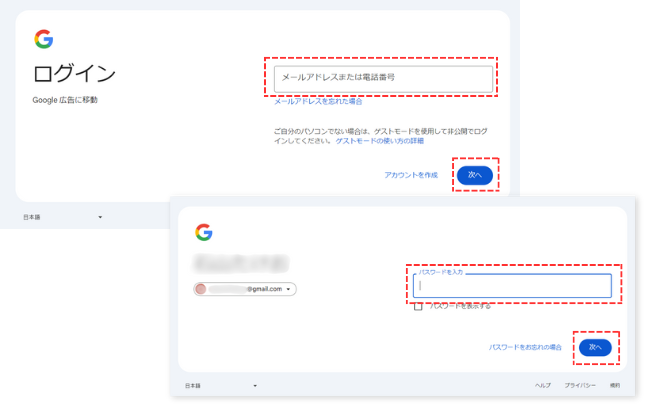
このように、Googleアカウントでログインすることが、キーワードプランナーの登録方法のSTEP1です。
STEP2:ビジネス情報を入力する
キーワードプランナーに登録するには、次に、ビジネス情報を入力します。
例えば、「では始めましょう。会社名を入力してください。」の画面に表示される入力枠に「お店やサービスの名前」を入力して、「次へ」ボタンをクリックします。
そして、「広告をクリックすると表示されるページURLです」の画面に表示される入力枠に「ウェブサイトの中で、宣伝する商品やサービスと最も関連性の高いページのURL(ホームページやもっとテーマが限定されたページなど)」を入力して、「次へ」ボタンをクリックします。
「ありがとうございました。ユーザーが広告をクリックするとこちらが表示されます」の画面が表示されるので、その画面に表示される先ほど入力したウェブサイトのURLに該当するデザインを確認して「次へ」ボタンをクリックします。
「広告の主な目的は何でしょうか。」の画面が表示されるので、その画面に表示される「電話問い合わせを増やす」「ウェブサイトの販売を促進し見込み顧客を獲得する」「店舗の来客数を増やす」「YouTubeで視聴回数とエンゲージメントを増やす」のいずれかを選択して、「次へ」ボタンをクリックすれば、主なビジネス情報の入力が完了です。
※ちなみに、「ウェブサイトの販売を促進し見込み顧客を獲得する」を選択すると、「コンバージョンの促成を実施して、広告による目標達成の効果を測定します」の画面に表示されます。その画面に表示される「今回はスキップ」もしくは「開始する」ボタンをクリックして進めましょう。
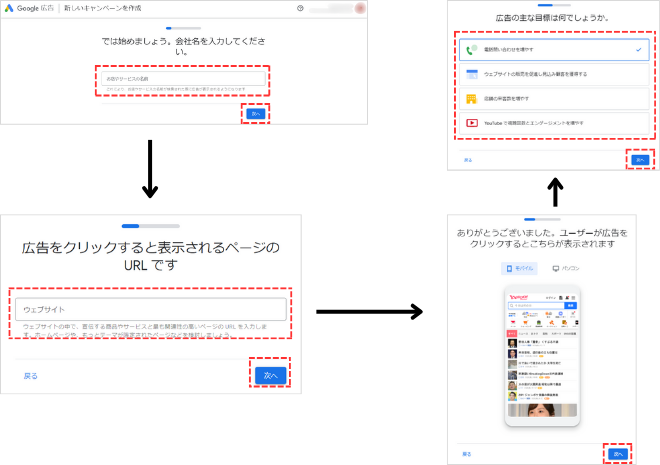
このように、ビジネス情報を入力することが、キーワードプランナーの登録方法のSTEP2です。
STEP3:広告を作成する
キーワードプランナーに登録するには、次に、広告を作成します。
例えば、「広告を作成します」の画面に表示される「広告見出し」や「説明文」の項目を入力したり、「広告に通話ボタンを表示する」の項目に必要あればチェックを入れて「次へ」ボタンをクリックします。

そして、「検索内容に合った広告を表示するためキーワードのテーマを追加します」の画面に表示される「選択済みのキーワード テーマ」で「新しいキーワードのテーマ」を追加したり、「おすすめのキーワードのテーマ」を選びます。また「広告配信言語」を選択して「次へ」ボタンをクリックします。
「次は、広告を適切な地域に表示します」の画面が表示されるので、その画面で「住所付近で広告掲載」もしくは「特定の郵便番号、市区町村、地域で広告掲載」のいずれかを選択して、「次へ」ボタンをクリックします。
「求める成果を達成するための予算を設定します」の画面が表示されるので、その画面で「予算のオプションを選択してください」もしくは「予算を自分で入力する」のいずれかを選択した後、「通貨」で「日本円」を選び、「次へ」ボタンをクリックします。
※ちなみに、「予算を自分で入力する」を選択した場合、デフォルトで1日の平均予算が「1円」で設定されてます。「1円」のままでも「次へ」ボタンをクリックして進めることができます。
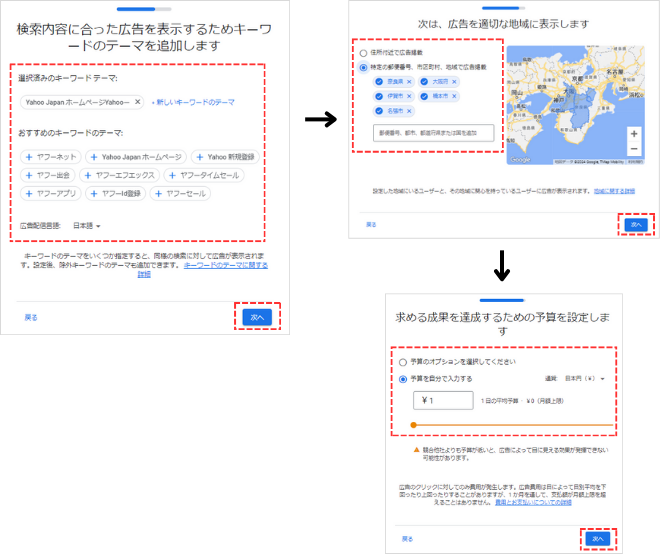
「キャンペーンをチェックして正しく設定されているかをご確認ください」の画面が表示されるので、「キャンペーン名」や「キャンペーンの目標」「ウェブサイト」「広告文」「地域」「キーワードのテーマ」「予算」の内容を確認して「次へ」ボタンをクリックすれば、広告の作成が完了です。
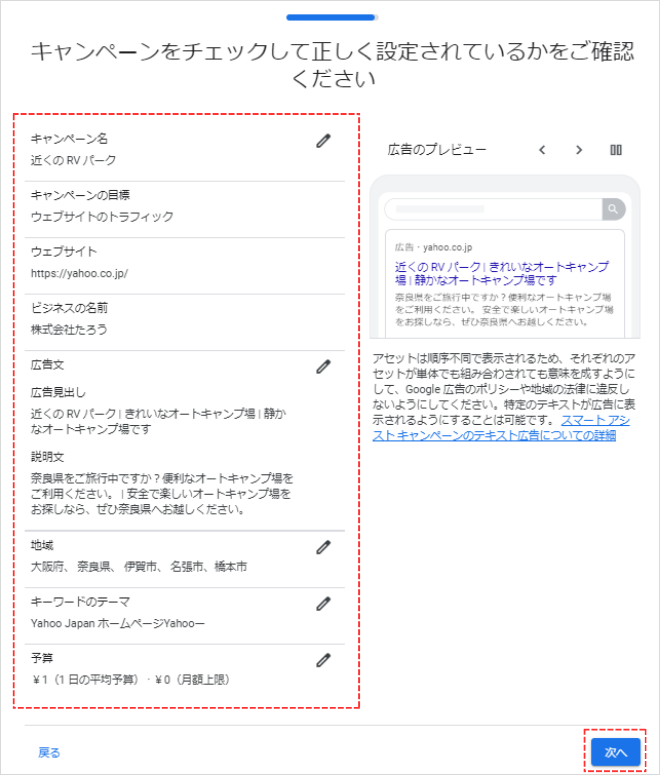
このように、広告を作成することが、キーワードプランナーの登録方法のSTEP3です。
STEP4:お支払い情報を入力する
キーワードプランナーに登録するには、次に、お支払い情報を入力します。
例えば、「アカウントとお支払いの詳細を入力してください」の画面に表示される「国」や「タイムゾーン」を選択したり、新規広告主様向けの特典「プロモーションコード」を必要に応じて入力して適用します。また、お支払いプロファイルで「新しいお支払プロファイル」を作成したり、「お支払い方法を追加」します。「Google 広告コンサルタントによる電話またはメッセージ アプリでの個別相談をご希望ですか?」と「使い方のヒント、プロモーション特典、テスト、フィードバック、最適化案、新機能への招待をメールで受け取ることができます」でそれぞれ、「はい」もしくは「いいえ」のいずれか選択した後、「送信」ボタンをクリックします。
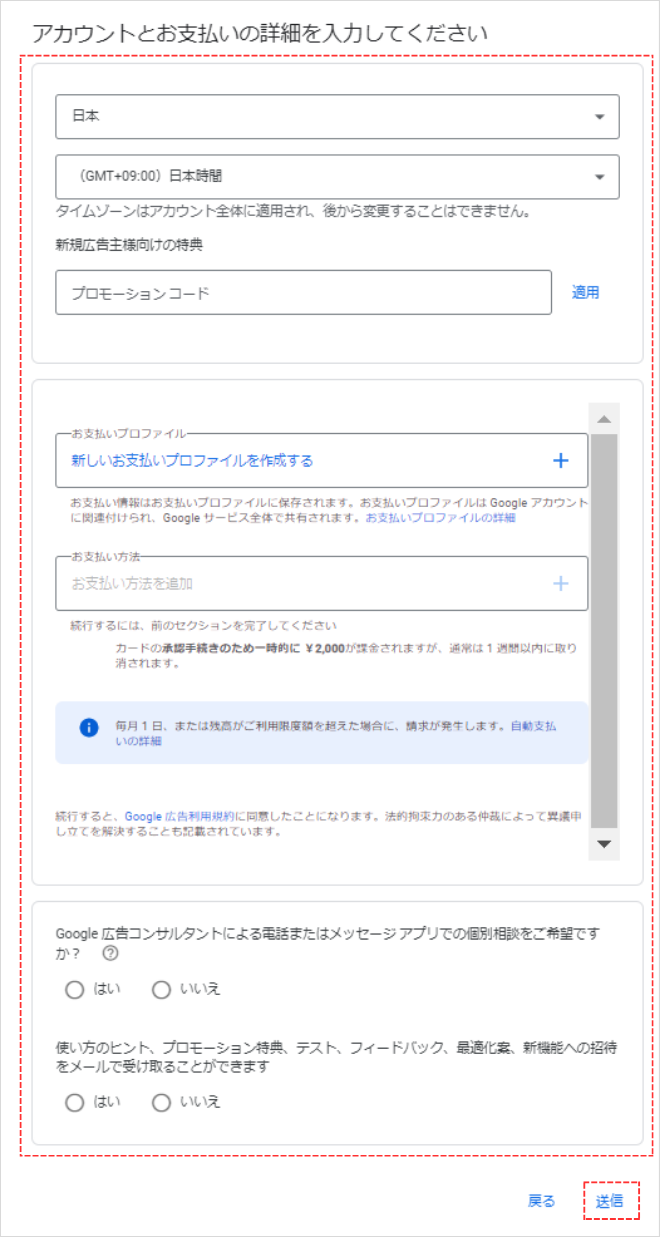
そして、「必要な予備知識」のポップアップウィンドウが表示されるので「同意して続行」ボタンをクリックします。
「すべての設定が完了しました」の画面が表示されるので、お支払い情報の入力が完了です。
このように、お支払い情報を入力することが、キーワードプランナーの登録方法のSTEP4です。
ちなみにこのままだと、広告を出稿しなくても課金が発生します。なので、キーワードプランナーを利用したいだけなら、「キャンペーンの一時停止」と「エキスパートモードに切り替える」ことをしておきましょう。
STEP5:キャンペーンを一時停止する
キーワードプランナーに登録するには、次に、キャンペーンを一時停止します。
例えば、「すべての設定が完了しました」の画面に表示される「キャンペーンの確認」ボタンをクリックします。
そして、「広告をクリックしたユーザーがウェブサイトで取った行動を測定する」の画面が表示されるので、「今回はスキップ」ボタンをクリックします。
切り替わった画面に表示される「保留」ボタンをクリックして、ポップアップで表示される「キャンペーンを一時停止する」をクリックします。
「一時停止する前に」の画面に表示される「キャンペーンを一時停止する」ボタンをクリックします。
ポップアップの「フィードバックをお寄せください」に表示される右上のバツ印をクリックすれば、ステータスが「一時停止」になっていることが確認できます。つまり、キャンペーンを一時停止できます。
このように、キャンペーンを一時停止することが、キーワードプランナーの登録方法のSTEP5です。
STEP6:エキスパートモードに切り替える
キーワードプランナーに登録するには、最後に、エキスパートモードに切り替えます。
例えば、はじめてキャンペーンを作成する際には「スマートアシストキャンペーン」になっている場合があります。
その場合は、メニューの「設定」から「エキスパートモードに切り替える」をクリックします。
ポップアップの「エキスパートモードに切り替える」画面に表示される「エキスパートモードに切り替える」をクリックします。
つまり、エキスパートモードに切り替えます。
エキスパートモードに切り替えたら、メニューの「ツールと設定」から「キーワードプランナー」を選択します。
そして、ポップアップの「キーワードプランナーの更新」画面に表示される「OK」ボタンをクリックすれば、画面が切り替わってキーワードプランナーのホーム画面が表示されます。
このように、エキスパートモードに切り替えることが、キーワードプランナーの登録方法のSTEP6です。
ここまで登録しておけば、Google広告を出稿しなくても課金が発生することなく、キーワードプランナーが利用できます。
キーワードプランナーの使い方
先述したようにキーワードプランナーは、Google広告の出稿において活用する以外にSEO(検索エンジン最適化)の支援ツールとしても活用できます。
主な使い方として、大きく3つに分けて、キーワードプランナーがうまく使えない初心者にもわかりやすく解説したいと思います。
- SEO目的の使い方
- リスティング(Google広告)目的の使い方
- その他の便利な使い方
まずは、キーワードプランナーにログインしてください。
キーワードプランナー:https://ads.google.com/home/(Googleのアカウントが必要です。)
SEO目的の使い方
SEO目的の使い方では、「キーワード選定」が主な用途となります。
そのために、まずキーワードプランナーにログインした際、最初の画面の左側の「キーワードを検索」を選択しましょう。
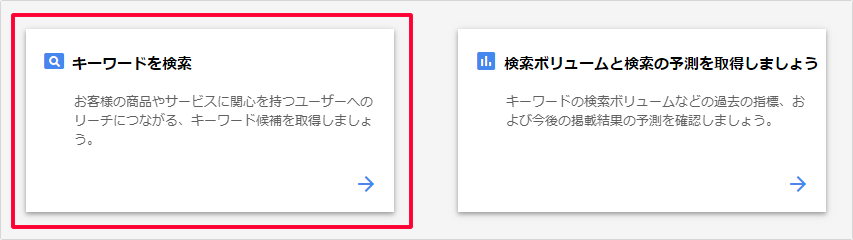
次に、「自分が扱ってるビジネスのサービスや商品の語句(単語・フレーズ)、関連する語句・URL」「自社サイトに関連するキーワード」や「実際に検索上位表示させたいキーワード」等を入力して、「開始する」をクリックします。
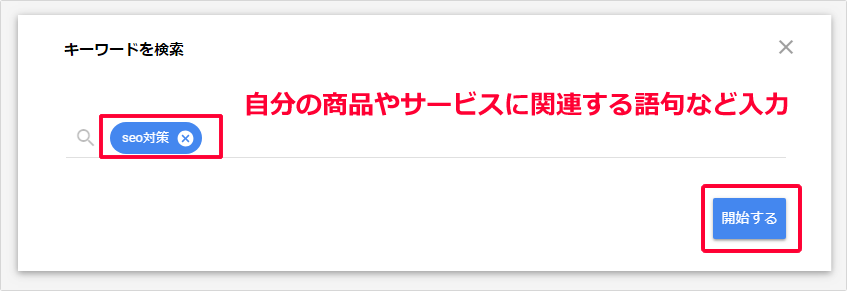
すると、キーワード候補ごとに「月間検索ボリューム」「競合性」「入札単価」といった情報が簡単に取得できます。
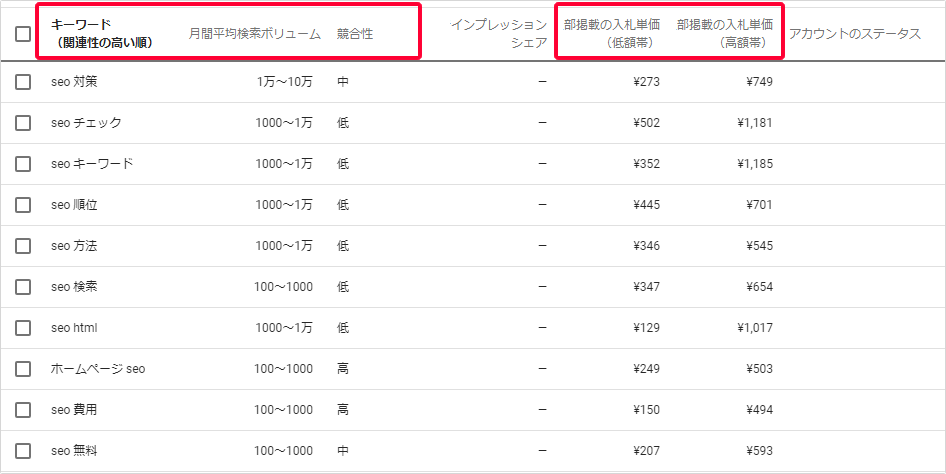
上記より例えば、自分の関連サービスのキーワード候補が「seo 対策」であれば、月間検索ボリューム(検索数)が「1万~10万」、競合性が「中」となります。
これらの情報から、良く検索されやすく、強い競合もある程度存在するキーワードのため「seo 対策」での上位化は容易でないと推測することができます。
また、「入札単価」が高ければ競合も強い傾向にあるので、適宜キーワード選定の参考にしましょう。
このように、このキーワードで上位化が狙えるか?上位化したらどの程度自然検索流入(アクセス数の増加)が見込めるか?といった判断ができ、効果的なSEO対策を行う上で、キーワードプランナーを使ったキーワード選定が大切となります。
ちなみに、検索ボリュームが大きく、競合性が高いキーワードは、上位化が難しくなります。
なので、検索ボリュームが小さく競合性が低めのキーワードを狙って少しづつ上位化しやすい需要のある(ユーザーのニーズがある)キーワードを狙ってくこともSEOの成功を収めるうえで重要となります。
リスティング(Google広告)目的の使い方
SEOにも有効ですが、基本的には、Google広告(リスティング広告)の運用ツールとしてキーワードプランナーを使います。
そのためには、キーワードプランナーにログイン後、最初の画面の右側「検索ボリュームと検索の予測を取得しましょう」を選択します。
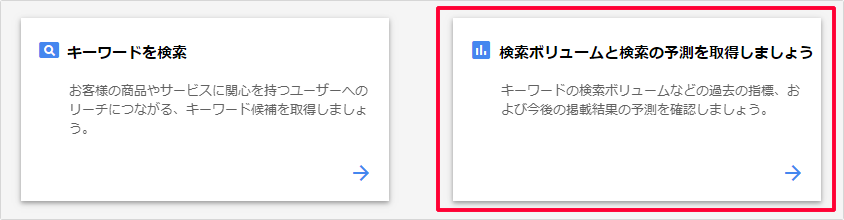
Google広告(リスティング広告)に出稿したい自分のサービスや商品等に関連する語句(単語・フレーズ)などを入力して、「開始する」をクリックしましょう。
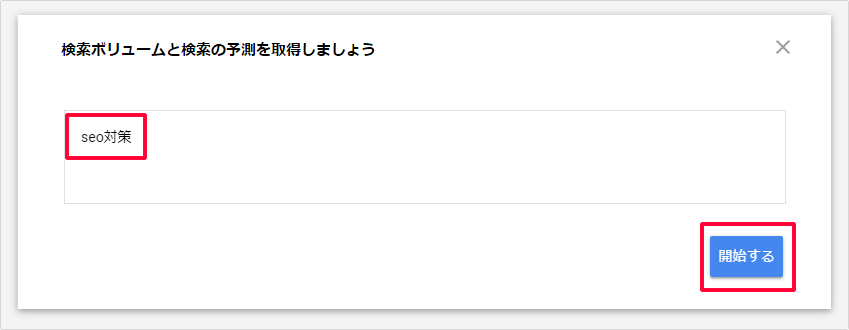
すると、Google広告を出稿した際の広告のクリック数、表示回数、費用、クリック率、平均クリック単価(推奨入札単価)などの詳しい見込み数値(予測データ)が簡単にわかります。
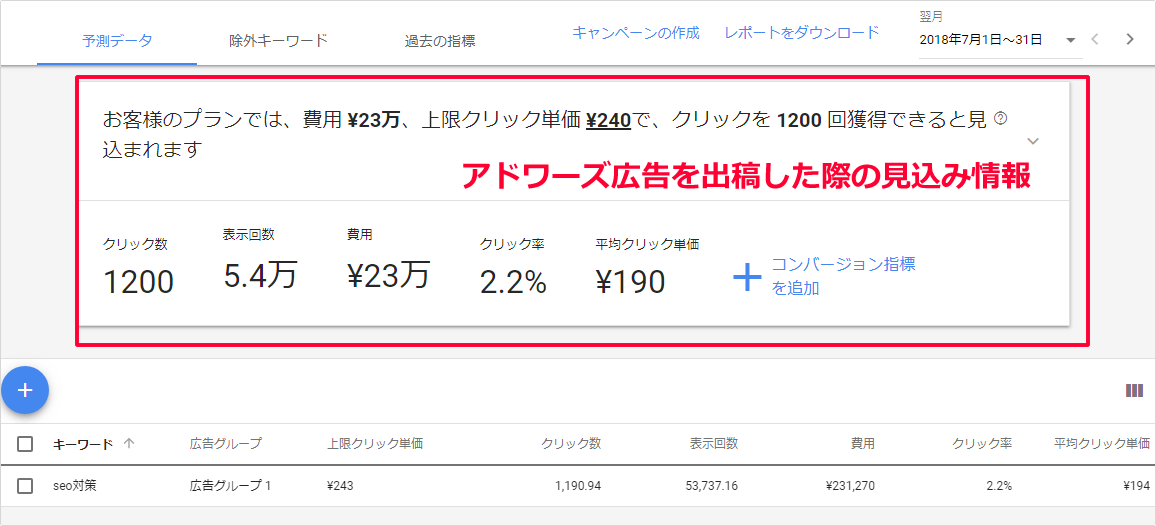
また、上部の「キャンペーン作成」からGoogle広告出稿を手軽に進めることも可能です。
その他、除外キーワードの設定や、過去の指標を参考にGoogle広告を運用することもできます。
このように、SEO目的の場合だけでなく、Google広告の配信パフォーマンスを予測する便利なキーワードツールとしても、キーワードプランナーを活用しましょう。
その他の便利な使い方
SEOとリスティング目的の使い方をそれぞれ紹介しましたが、その他共通した便利な使い方もあります。
キーワード情報がダウンロードできる
取得したキーワード情報が「キーワード候補をダウンロード」のテキストリンクからExcelファイル(csvファイル)として簡単にダウンロードできます。
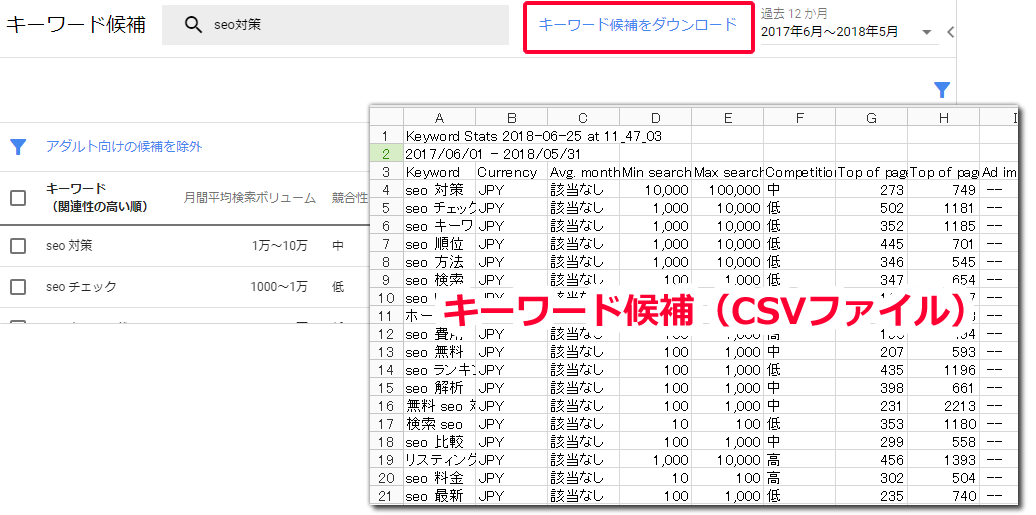
期間におけるキーワード情報が取得できる
「カレンダー機能」から選択した期間に基づいて、キーワード候補の情報が取得できます。
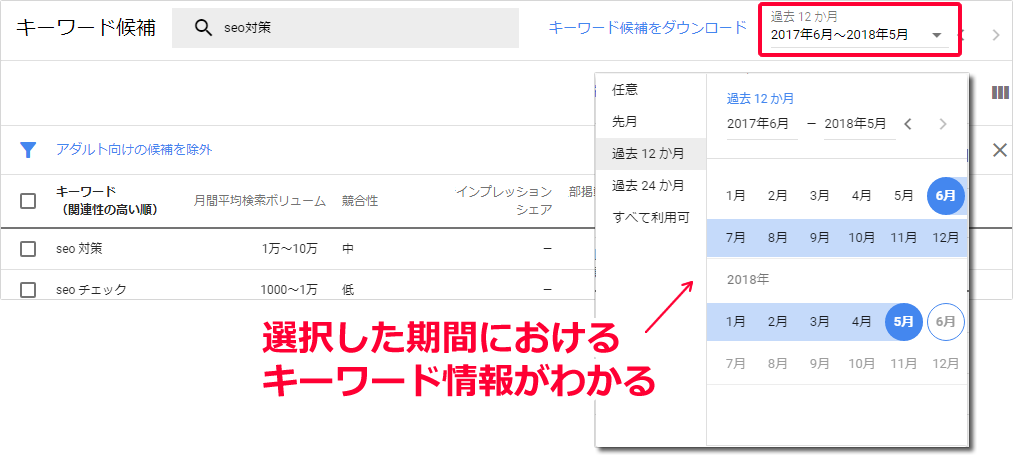
フィルタが追加できる
画面右のフィルタマークをクリックして、「キーワードのテキスト」「アカウントのキーワードを除外」「月間平均検索ボリューム」「競合性」「広告インプレッション シェア」「ページ上部掲載の入札単価(低額帯)」「ページ上部掲載の入札単価(高額帯)」「オーガニック検索のインプレッション シェア」「オーガニック検索の平均掲載順位」からフィルタが追加でき、絞り込んでキーワード候補が確認できます。
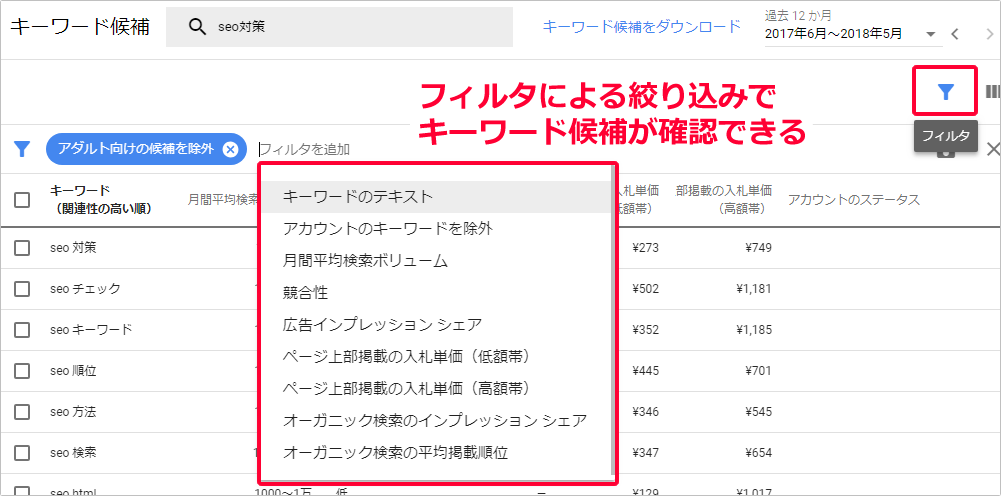
表示項目の変更ができる
画面右の「表示項目の変更アイコン」から、キーワード候補における不要・必要な表示項目が変更でき、「適用」して表示・非表示にできます。
表示・非表示出来る項目は、「月間平均検索ボリューム・競合性・広告インプレッション シェア・「ページ上部掲載の入札単価(低額帯)」「ページ上部掲載の入札単価(高額帯)」「アカウントのステータス」「オーガニック検索のインプレッション シェア」「オーガニック検索の平均掲載順位」です。
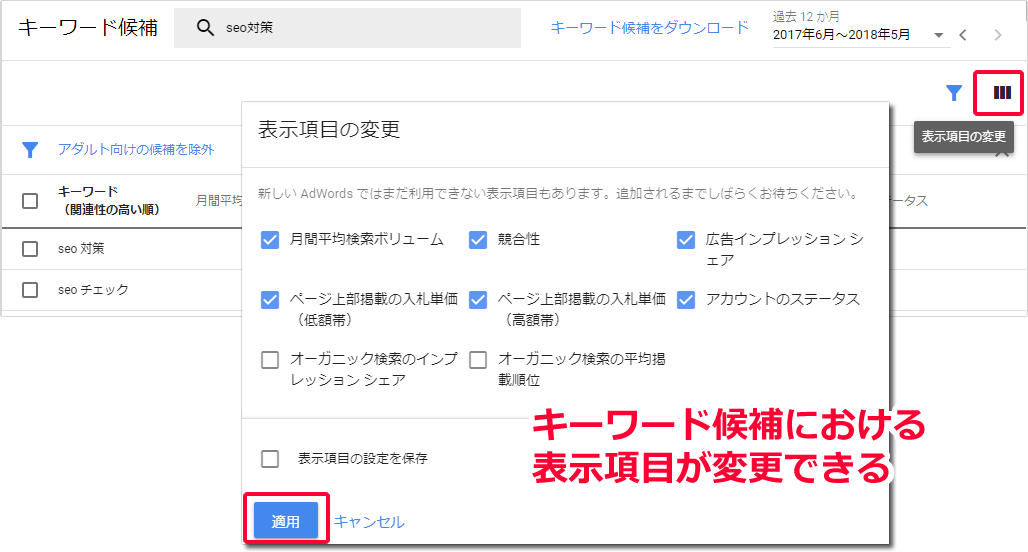
また、チェックボックスにチェックを入れることで、一旦決めた「表示項目の設定を保存」することも可能です。
地域・言語・検索ネットワークが変更できる
「地域」と「言語」「検索ネットワーク」の設定をそれぞれ変更して、ターゲットや広告配信先などセグメントを絞りながら取得したキーワード候補が確認できます。
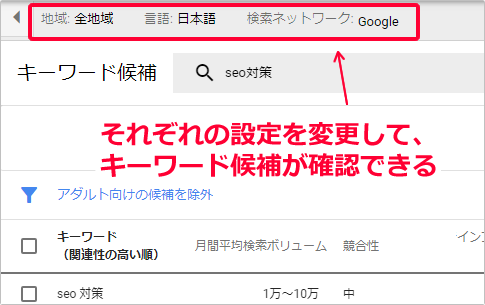
それぞれの機能を簡単に解説します。
地域
国や地域を指定してターゲットにする地域を絞り込みながら、キーワード候補が取得できます。
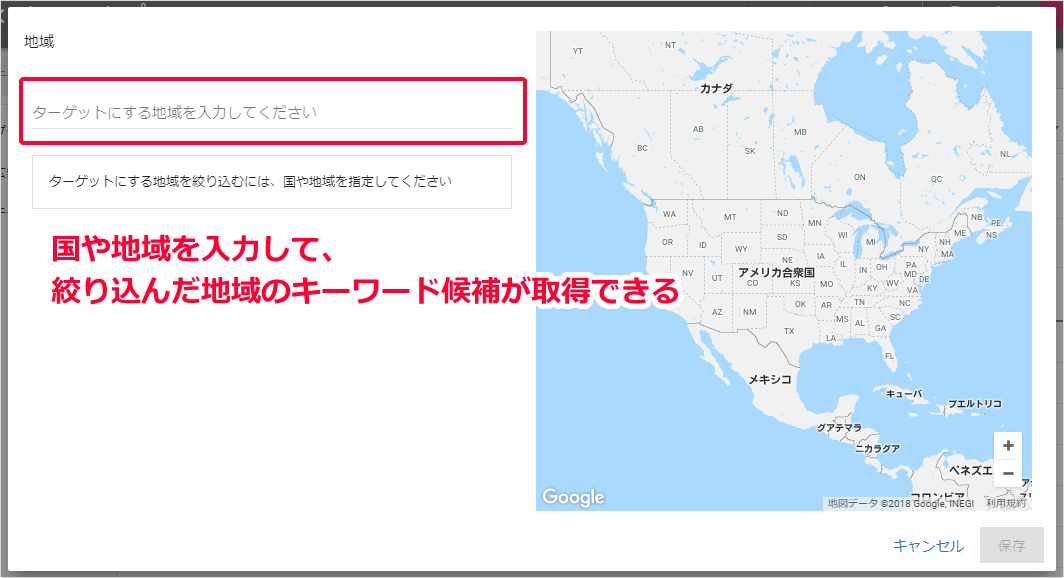
言語
日本語や英語、韓国語など「言語」を変更して、特定の言語に絞り込みながら、キーワード候補が取得できます。
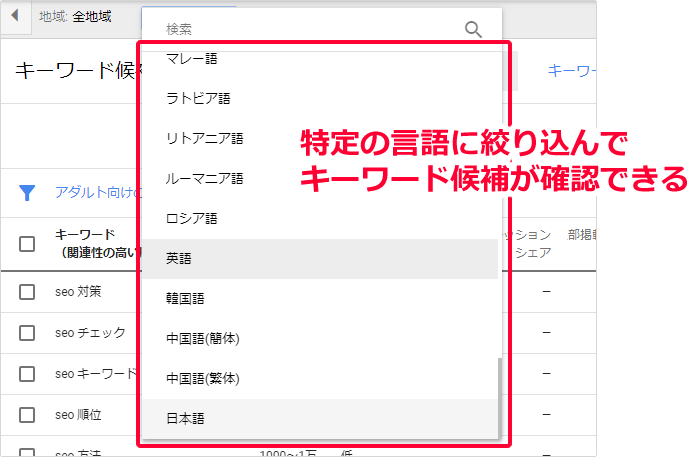
検索ネットワーク
広告配信先のネットワークを変更して、特定の掲載先に絞り込みながら、キーワード候補が確認できます。
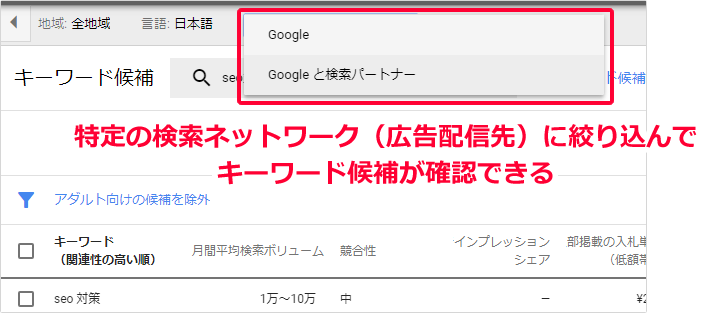
point!!このように便利な機能を駆使して、目的のキーワード候補が効率よく見つかるように、キーワードプランナーをうまく活用しましょう。
キーワードプランナーを使ったキーワード選定方法
キーワードプランナーは、SEOのキーワード選定において活用できる便利なツールです。
実際にキーワードプランナーを使ってキーワード選定する前に、これから作成する対策ページのテーマをある程度明確にしておきましょう。
Webページのテーマがある程度決っていれば、そのテーマを軸となる単語やフレーズに置き換えて、キーワードプランナーの「キーワードを検索」でその語句を入力してみましょう。
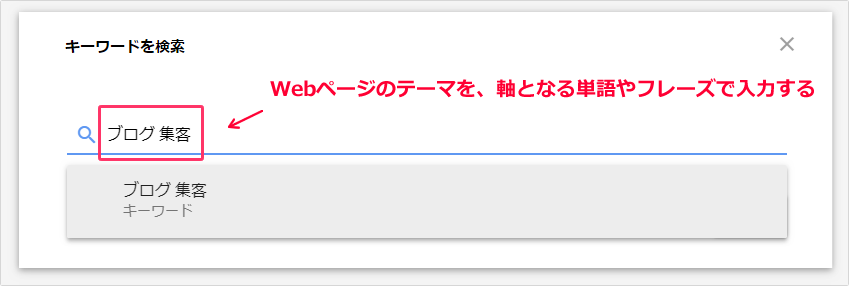
上記のように例えば、「ブログ集客」という単語を入力して調査すると、この語句に関連する候補キーワードが以下のように一覧表示されます。
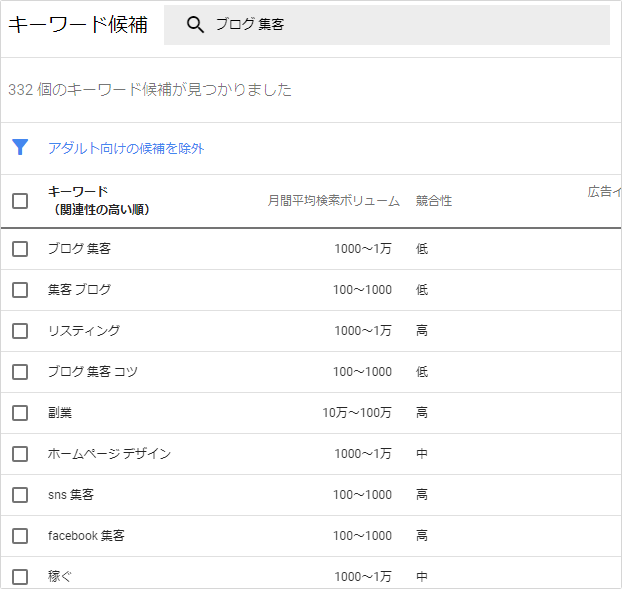
このように表示された関連語(関連キーワード)からもっともWebページのテーマに近しいキーワードを1つ選定しましょう。
こうして、ページごとに1つのキーワードを選定するために、キーワードプランナーを随時活用していくことがSEOにおいて重要となります。
また、このようなキーワード選定のみならず、選定したキーワードの検索順位まで管理しながら、サイト運用を見据えたSEO対策ができる「キーワードファインダー」があります。
ちなみにこのキーワードファインダーは、当ブログ「SEOラボ」を運営する弊社(株式会社ディーボ)が提供するSEOツールです。
キーワードファインダーでは、キーワードプランナーよりも多くの候補キーワードを取得して、数多くのSEOに効果的なキーワードを見出せる点が特段の強みです。
その他にも、キーワードプランナーには、完備されてない機能も満載で、キーワードプランナーの良いところを踏襲し、かつ差別化を図るように設計したのがキーワードファインダーとなります。
なので、ご興味のある方はぜひ関連記事も併せてご覧ください。
キーワードプランナーの代わりに使えるツール
キーワードツールと言えば「キーワードプランナー」が有名で、SEOやリスティングといったWebマーケティングの枠組みで利用できるものがとくに人気です。
このキーワードプランナー以外にもよく使われる代替ツールには、「Keyword Tool」や「キーワードファインダー」「aramakijake」があります。
また、Google検索の機能である「サジェスト」も有効です。
キーワードプランナーのよくある質問
キーワードプランナーに関するよくある質問がいくつかあります。
- キーワードプランナーとは何か?
- キーワードプランナーとは、SEOやリスティングといったWebマーケティングのキーワード調査やキーワード選定を支援するGoogle広告の運用ツールのことです。このツールは無料で使えてうまく活用すれば、検索ユーザーへアプローチするためのキーワード(検索クエリ)が選べます。キーワードプランナーの意味について詳しくはこちら⇒
- キーワードプランナーで何ができる?
- キーワードプランナーでできることは、主に「キーワードの検索数の確認」や「関連キーワードの候補の確認」「広告掲載結果の予測データの確認」「キャンペーンプランの作成」です。キーワードプランナーでできることについて詳しくはこちら⇒
まとめ
キーワードプランナーを大いに活用して、SEOやリスティング広告などのWebマーケティングにうまく活かしましょう。
効率よく集客するには、キーワード調査が最初に重要な対策となります。
キーワードの傾向(トレンド)を把握して効果的なキーワードを選定しながら、広告配信やWebページ(コンテンツ)作成してWeb集客を加速させましょう。
Web集客において最も効率的な手法がSEOです。
なので、SEOを軸に広告を副次的に利用して費用対効果を高める(広告費を抑えてパフォーマンス上げる)ことが、最終的にビジネスの成功に繋がるでしょう。
SEO対策しても検索順位が上がらない…なぜ?

SEO対策しても検索順位が上がらない…なぜ?
検索順位が上がらない理由は、SEO対策の質が低いからです。
例えば、ユーザーの検索意図を無視したり、関連性の低いコンテンツを増やす、内部リンクの最適化など疎かにします。
この場合、SEO対策の質が下がります。
そうなれば、ページやサイト自体の品質が上がらないので、Googleに評価されづらくなります。
結果、検索順位が上がらないというわけです。
こうした悪い状況を回避する為に、サイトの欠点を調査して上位化に必要な対策をご案内します(無料)。
検索順位を上げたり、検索流入を増やすにはSEOが重要!


